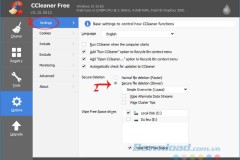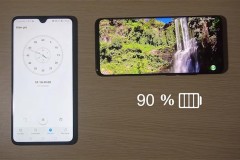Asus đã làm dạng màn hình kép này được một thời gian. Giống như các mẫu trước đó của dòng Duo: một màn hình lớn 14,5 inch ở phía trên và một màn hình phụ 12,7 inch nhỏ hơn ở phía bàn phím (ScreenPad Plus). Bàn phím ở phía dưới với một bàn di chuột ở phía bên phải của nó. Nhưng công ty đã thực hiện một chỉnh sửa nhỏ giúp việc sử dụng được thoải mái hơn đáng kể, đó là nâng màn hình phụ lên 12 độ.
Điều này đã thay đổi tất cả mọi thứ. Mẫu Zenbook Duo 14 inch năm ngoái có màn hình phụ chỉ nghiêng có 7 độ. Mô hình năm 2020 thậm chí còn phẳng hơn. Với cả hai mẫu này, tôi thường xuyên phải nghển cổ, nghiêng người mỗi khi cần xem bất cứ thứ gì ở màn hình thứ hai.
Việc tăng lên 12 độ trông không quá lớn trên giấy, nhưng cuối cùng, đã làm cho màn hình đủ cao để tôi không cần phải nghển cổ lên nữa. Ngay bây giờ, khi tôi nhập nội dung này, tôi đang dựa lưng vào ghế văn phòng của mình. Tôi thực sự đang ngả người một chút. Tôi có thể nhìn thấy màn hình chính của Pro Duo và cũng có thể xem tốt nội dung của màn hình phụ. Tôi có thể đọc các từ trên màn hình phụ ở trạng thái nghiêng này.
Tại đây, có nhiều chỉnh sửa khác giúp màn hình phụ dễ nhìn từ xa hơn đáng kể so với trước đây. Đầu tiên, nó sáng hơn năm ngoái, hiện đạt 500 nits. Nó cũng có độ phân giải cao hơn (2880 x 864) và có một 'phương pháp chống chói' mới giúp nó không phản chiếu ánh sáng trần, điều đã gây khá nhiều phiền toái trong phiên bản cũ.
Màn hình thứ hai thực sự rất hữu ích. Trên các mô hình trước đây, nó chỉ là nơi để ném những thứ gây xao nhãng như Slack và Twitter, trong khi công việc thực sự của tôi hầu như chỉ diễn ra ở nửa trên. Nhưng bây giờ, tôi có thể giữ các tài liệu tham khảo ở dưới đó để xem trong khi làm việc.
Điều đó có nghĩa là lợi ích của nó cuối cùng đã vượt trội so với những thỏa hiệp cần thiết để có thể lắp trọn một màn hình thứ hai vào máy tính xách tay này? Đối với tôi thì không. Nhưng chúng ta đang ở vị trí mà đó chỉ là tùy chọn cho vị trí bàn phím. Về cơ bản, Asus đã sửa mọi thứ khác đi rất nhiều.
Ví dụ như ScreenXpert. Phần mềm này cho phép hai màn hình của Duo hoạt động cùng nhau và đã vượt qua một chặng đường dài từ tình trạng lộn xộn và không phản hồi như trước đây. Phiên bản mới trên thiết bị này (ScreenXpert 3) trông chuyên nghiệp hơn rất nhiều so với các phiên bản trước. Tất cả đều rất linh hoạt khi sử dụng và các cửa sổ đã thay đổi kích thước theo cách mà chúng phải làm.
Có một thanh tác vụ (giống như một thanh taksbar Windows thu nhỏ) với các nút nhanh cho các tính năng khác nhau như bật tắt độ sáng, phản chiếu điện thoại, mở màn hình điều hướng ứng dụng, khóa bàn phím và làm cho tất cả các cửa sổ trên ScreenPad biến mất để hiển thị nền màn hình. Tôi đã chuẩn bị sẵn sàng để phàn nàn về tiện ích đáng ngờ của một vài thứ trong số này. Nhưng hóa ra có một số tùy chỉnh bạn có thể thực hiện trong bảng Cài đặt Trung tâm điều khiển (Control Center Settings panel) mà tôi đã tìm thấy sau khi khám phá một chút. Bạn cũng có thể điều chỉnh vị trí của thanh tác vụ bằng cách kéo thanh tác vụ xuống dưới cùng hoặc một trong hai bên.
Tôi vẫn là một fan hâm mộ của tính năng nhóm tác vụ (cũng có thể truy cập từ thanh tác vụ này) cho phép bạn “lưu” cấu hình các tab và ứng dụng theo cách bạn chọn để mở lại vào một ngày sau đó. Đây là thứ mà tôi sử dụng rất nhiều trên các thiết bị Duo.
Một sửa đổi khác mà tôi rất hài lòng liên quan đến bàn di chuột. Bàn di chuột của Duo 14 rất nhỏ nên về cơ bản là vô dụng. Trên các kiểu máy trước, tôi chỉ sử dụng bút cảm ứng cho mọi trường hợp. Đó cũng là những gì tôi đang làm ở đây, cho đến khi tôi khám phá ra chế độ TouchPad.
Chế độ bàn di chuột (Touchpad mode) cho phép bạn biến ScreenPad thành một bàn di chuột khổng lồ. Tất cả những gì bạn phải làm là chạm vào nó bằng ba ngón tay. Để biến nó trở lại thành ScreenPad, bạn nhấn vào dấu X ở góc trên cùng bên phải. Bàn di chuột hoạt động tốt và phản hồi tất cả các cử chỉ khác nhau như một bàn di chuột thông thường. Tất nhiên là cũng có những mặt trái: không có cơ chế nhấp (nhưng chạm để nhấp hoạt động tốt). Bạn cũng phải vươn tay qua bàn phím để sử dụng, điều này với người mới sử dụng thì thấy hơi lạ (nhưng tôi thì đã quen với). Và giao diện bàn di chuột không rõ ràng, vì vậy khi kéo nó lên, bạn không thể nhìn thấy nội dung khác mà bạn đang để trên ScreenPad. Tôi hy vọng Asus có thể làm cho nó trở nên mờ hơn một chút trong tương lai, nhưng tôi vẫn rất vui khi thấy tính năng
Bên trong Intel Core i7-12700H là bộ xử lý chính mà chúng ta thường thấy trong các máy tính xách tay và máy chơi game chất lượng cao hiện nay, bao gồm cả Alienware’s X14. Thiết bị của tôi cũng có 16GB RAM và 1TB dung lượng lưu trữ ngoài GPU Nvidia GeForce RTX 3050 Ti. Asus cho biết nó sẽ có giá 1.999,99$. Tôi khá thích những thông số kỹ thuật này.
Hiệu suất trong khi xử lý các công việc chung của tôi tốt như mong đợi. Tôi có các tab Chrome xếp chồng lên nhau trên các cuộc họp Zoom hoặc luồng YouTube mà không có vấn đề gì trên cả hai màn hình. RTX 3050 Ti không nhất thiết được thiết kế để chơi game AAA và yếu hơn so với các GPU máy tính xách tay khác mà bạn có thể nhận được ở mức giá này, nhưng chắc chắn nó có thể xử lý dễ dàng các tựa game cũ hơn và nhẹ hơn.
Mặc dù bàn phím đôi khi hơi ấm nhưng tôi chưa bao giờ cảm thấy quá nóng ở đó hoặc ở dưới cùng của thiết bị. Điều này có vẻ là nhờ vào hệ thống làm mát mới của Asus (được gọi là “IceCool Plus”) bao gồm hai quạt 12 volt với 97 và 93 cánh tương ứng. Asus tuyên bố rằng thiết bị duy trì dưới 28 decibel khi ở cấu hình Whisper Mode cooling và điều đó có vẻ chính xác. Ngay cả khi không ở chế độ Whisper, tôi cũng hầu như không nghe thấy tiếng quạt gió.
Về thời lượng sử dụng pin, tôi có trung bình khoảng năm giờ làm việc liên tục với cả hai màn hình ở độ sáng trung bình. Mặc dù không được gần một ngày nhưng cũng không phải là một kết quả tệ khi thiết bị này đang chạy hai màn hình độ phân giải cao. Phiên bản Pro Duo ban đầu chỉ kéo dài hơn hai giờ rưỡi và Zephyrus Duo 15 hướng đến chơi game và đắt tiền hơn đã đạt được một giờ 48 phút với cùng khối lượng công việc này. Nếu bạn cần nhiều thời gian hơn, bạn có thể dễ dàng tắt ScreenPad bằng phím nóng trên bàn phím.
Màn hình chính có tỷ lệ 16:10 và là một trong những màn hình OLED 120Hz đầu tiên (nếu không phải nói là màn hình đầu tiên) trên máy tính xách tay. Các cổng kết nối được lựa chọn khá tốt, bao gồm hai cổng Thunderbolt 4, HDMI 2.1 kích thước đầy đủ, USB 3.2 Gen 2 Type-A, đầu đọc thẻ SD Express 7.0 và giắc cắm âm thanh kết hợp. Tôi rất vui khi thấy thiết bị này giữ được khe cắm thẻ HDMI và SD, vì tất cả các loại thiết bị 14 inch cao cấp khác đều loại bỏ chúng cho thế giới của USB-C. (Điều này thực sự không nên bỏ qua vì tôi chưa bao giờ muốn cắm thêm bàn phím và chuột bên ngoài vào.) Có một số tính năng kết nối dành riêng cho Asus, bao gồm Wi-Fi SmartConnect, giúp thiết bị tự động kết nối với tín hiệu tốt nhất trong môi trường hiện tại.
Tất cả những điều này thật tuyệt vời, nhưng điều này càng khiến tôi không thích sử dụng nó. Về cơ bản, Pro Duo 14 đã thuyết phục tôi rằng ngay cả sự lặp lại tốt nhất có thể của hệ số dạng màn hình kép cũng không đủ để khắc phục thực tế là tôi không thể chịu đựng được việc đặt bàn phím ở vị trí này. Tôi biết một số người yêu thích bàn phím gắn phía trước, và trong suốt cuộc đời của mình, tôi sẽ không bao giờ hiểu được mọi người. Đây thậm chí còn là một bàn phím tuyệt vời. Các phím bấm khá chắc chắn với khoảng cách di chuyển 1,4mm khá tốt, một thông số kỹ thuật mà tôi thường ngất ngây. Nhưng tôi liên tục gõ với hai tay áp vào ngực như T.rex và tôi ghét điều đó.
Tôi không biết rằng đây là điều mà Asus có thể sửa chữa hay không. Tôi nghĩ rằng chúng ta đang vướng vào sở thích cá nhân với thiết kế này. Tôi sẽ không bao giờ thích sử dụng một bàn phím không cho tôi chỗ để cổ tay nghỉ ngơi. Nhưng có những người hoàn toàn không gặp phải vấn đề này, và đối với các bạn, tôi nghĩ đây là một lựa chọn tốt.
Trong Pro Duo 14, Asus đã làm mọi thứ có thể để tạo ra một hệ thống màn hình kép tốt, thiết thực và có thể sử dụng được. Tôi cho rằng hầu hết các vấn đề có thể được khắc phục đã được khắc phục một cách hợp lý. Trong bài đánh giá khá quan trọng về Zenbook Duo thế hệ đầu tiên, Chaim Gartenberg đã viết, “Có một chiếc máy tính xách tay tuyệt vời được chôn trong lớp đất sét thô.” Ba năm sau, Asus đã khai tử chiếc máy tính xách tay đó. Điều đó thật tuyệt.
Câu chuyện với máy tính xách tay Duo kể từ đây có thể chỉ còn liên quan đến việc bạn có thích có bàn phím hay không mà thôi. Điều này so với các vấn đề khác mà các thiết bị này đã gặp phải trong quá khứ thì đây vẫn là một dấu hiệu rất tốt cho tương lai của chúng.